
前陣子我一直在使用 Arc 瀏覽器,也剛好利用時間檢視了一下日常生活會用到的應用程式,後來我更傾向選擇重視使用者隱私和安全性的服務,於是又回頭去重新使用 Brave 瀏覽器。雖然 Brave 瀏覽器和 Google Chrome 一樣是以 Chromium 為核心,內建阻擋廣告、追蹤器和 Cookie 功能並刪除可能會影響效能或隱私的功能、程式碼,相對來說會比其他瀏覽器來得更安全。
如果你屬於 Mozilla Firefox 瀏覽器這一陣營可以試試看 LibreWolf。
LibreWolf 是基於 Firefox 瀏覽器、以安全和隱私為目標的瀏覽器,也可以說它是火狐的分支,支援 Windows、MacOS、Linux(對應各種 Linux 發行版本),Mac 使用者也提供 Intel 核心(x86_64)和 Apple Silicon(Arm64)對應的版本。
LibreWolf 透過注重隱私與安全的設定和修補程式實現主要目標,致力於移除所有的遙測(Telemetry)、資料收集和令人困擾的功能,同時停用例如 DRM 等反自由特性。
有些使用者會認為 Firefox 相較於 Chromium 核心瀏覽器來得更省電、節能,LibreWolf 就繼承了這個特性(畢竟它是從 Firefox 穩定版自訂而來),沒有廣告軟體或是任何干擾,內建 uBlock Origin 廣告阻擋器、同時將搜尋引擎置換為更注重隱私的服務商 DuckDuckGo,更重要的是 LibreWolf 開放原始碼,每個人都可以自由參與開發。
當然,各項設定都能依照使用者需求和習慣自行調整,LibreWolf 使用 Firefox 附加元件站的相關資源,無論是擴充功能、佈景主題和外掛程式都如同 Firefox,其實在轉換上並不會有太大問題,也幾乎能補足從 Chrome 瀏覽器跳槽過來後會用到的擴充功能,大多數的擴充功能在兩大平台都有上架(或是有其他替代方案可用)。
這部分就不多做介紹了,有興趣的朋友自行下載、安裝起來試試看,就知道有沒有符合自己需求。
網站名稱:LibreWolf
網站鏈結:https://librewolf.net/
使用教學
開啟 LibreWolf 網站後點選「Installation」藍色按鈕,就能看到各種版本的瀏覽器下載鏈結(或直接從 GitLab 找到相關檔案),不同版本對應的安裝說明頁面也會不太一樣。
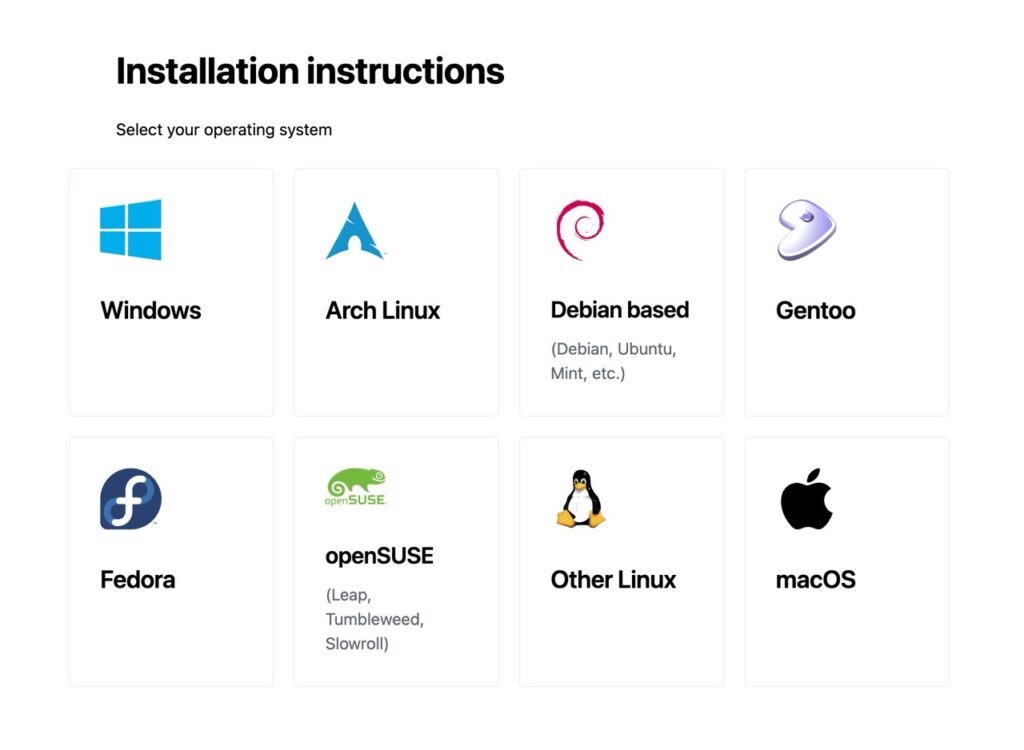
LibreWolf 的 MacOS 版本下載後將它拖曳到應用程式資料夾。
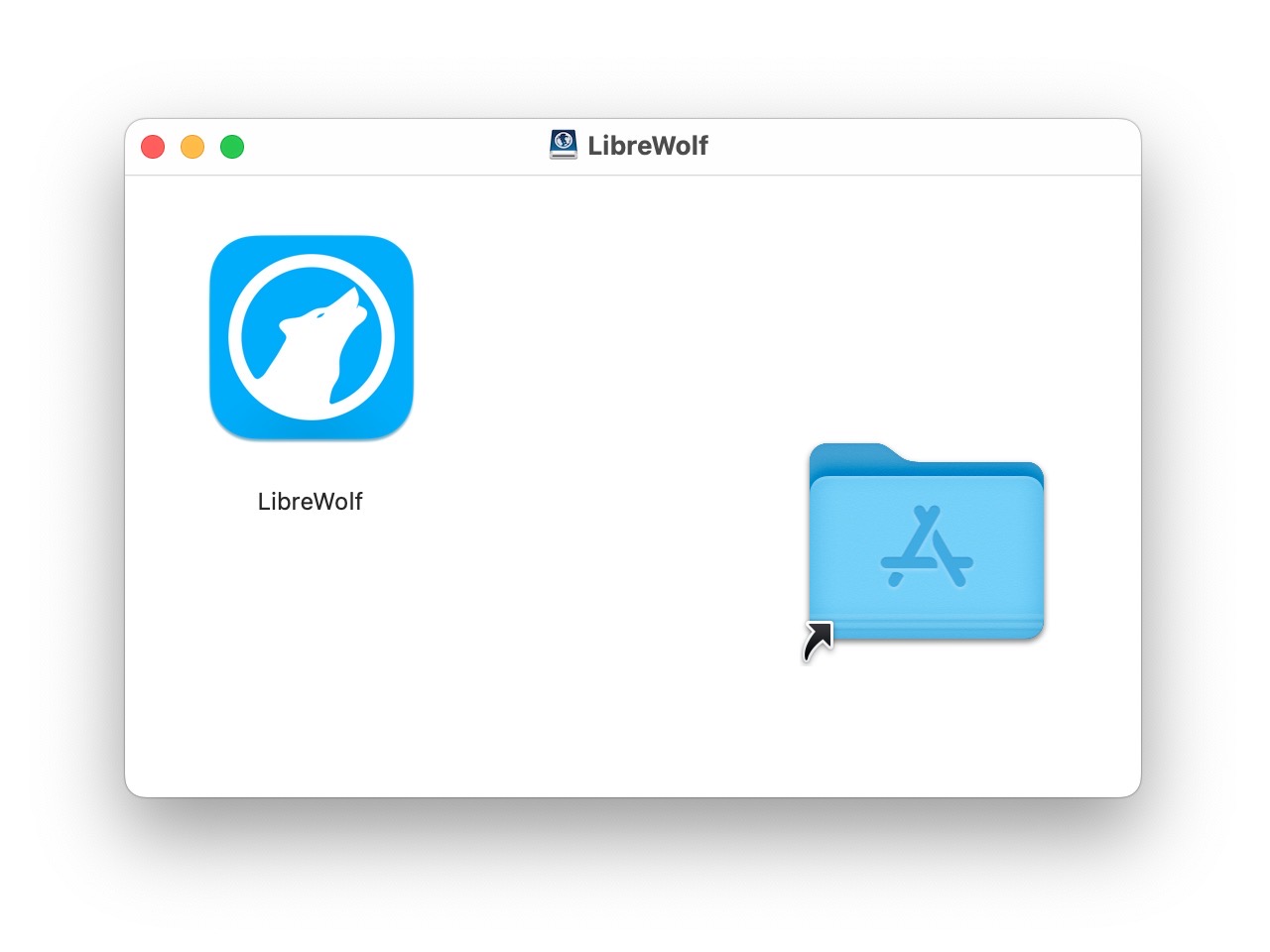
不過在執行後會顯示「應用程式已損毀」錯誤訊息,這是因為 LibreWolf 開發者不想要付費購買 Apple Developer 許可證,參閱這篇說明可以使用兩種方法解決,使用 brew 安裝是個比較簡單的方法,操作方式大致如下:
- 打開「終端機」應用程式,開啟 brew 官網將首頁的安裝指令複製、貼上。
- 安裝後別急著關掉,依照 brew 最後說明將指令再次複製貼上執行。
- 完成後就能使用 LibreWolf 說明頁面那段
brew install librewolf --no-quarantine進行安裝。
但要注意的是必須先將不能使用的那個 LibreWolf 應用程式移除,否則 brew 安裝會出錯。
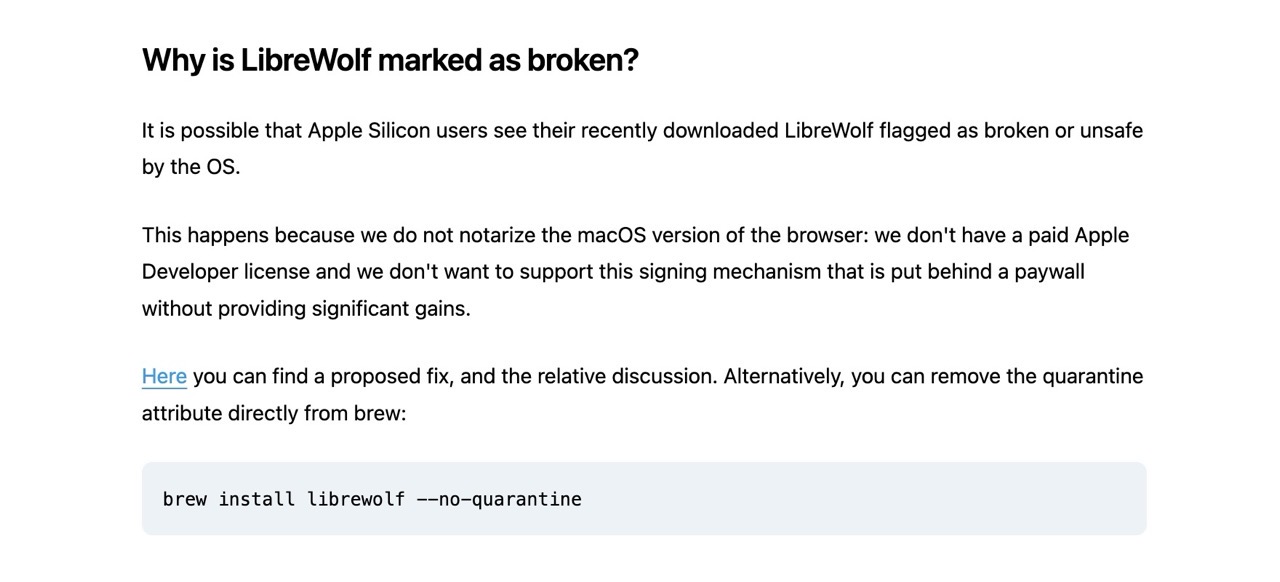
LibreWolf 瀏覽器預設畫面如下,會看到介面是英文(可切換為正體中文),同時已內建 uBlock Origin 廣告阻擋工具,預設搜尋服務也替換為 DuckDuckGo,最大程度保護使用者隱私。
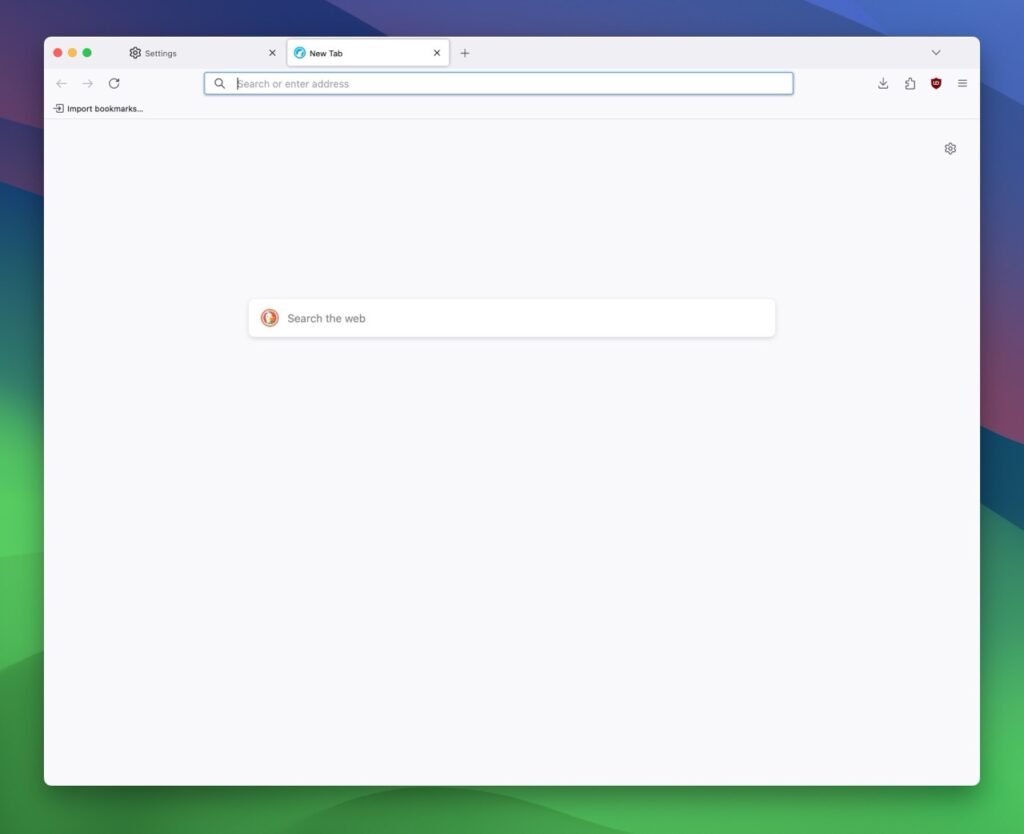
從右上角選單點選設定,往下捲動後找到語言功能,將瀏覽器設定為「正體中文」就會有中文介面,看起來也跟一般 Mozilla Firefox 長得差不多。
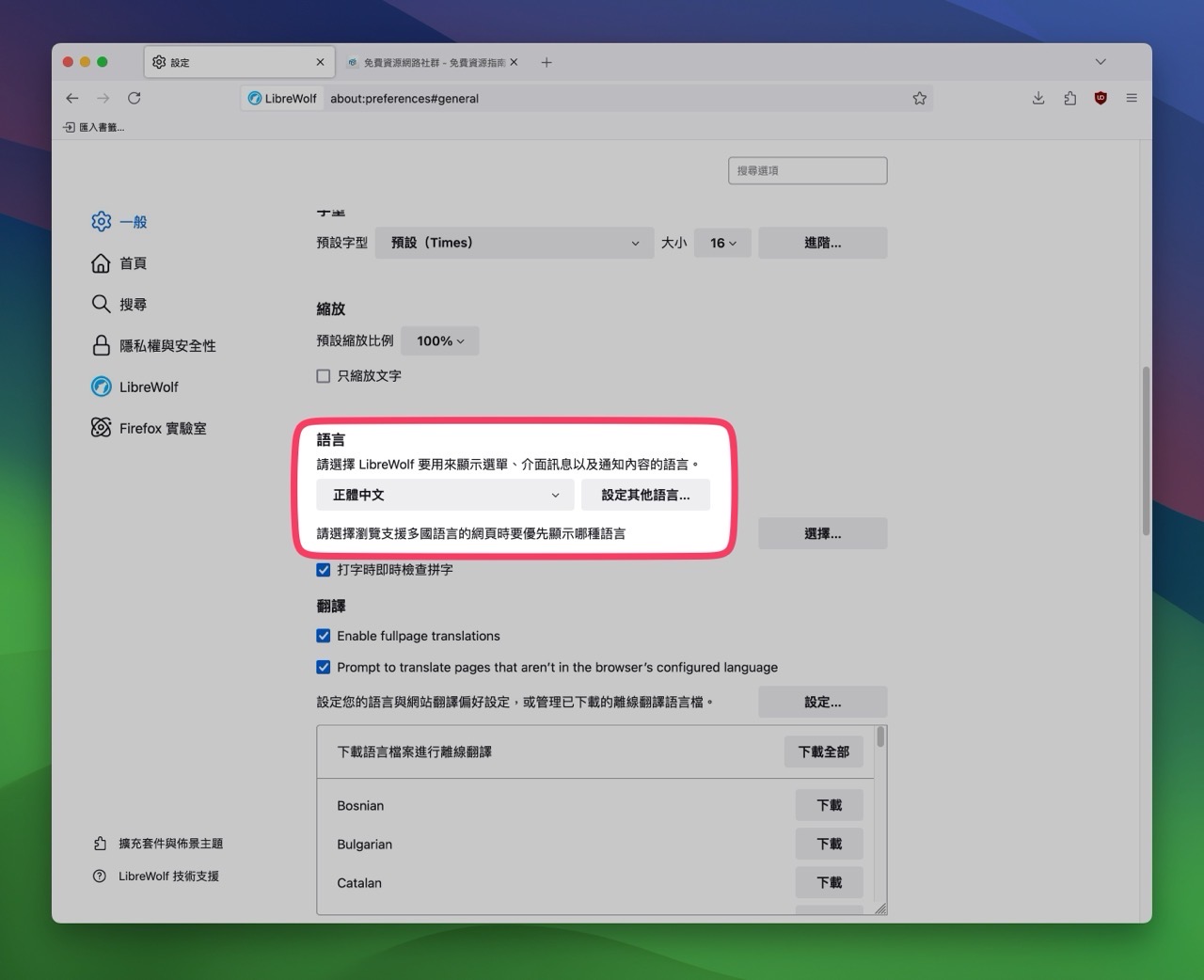
接著就開始從原本使用的瀏覽器將書籤、密碼、瀏覽記錄與擴充功能移轉過來吧!在設定功能裡有自動匯入資料選項可以善加使用。要注意的是 LibreWolf 不像 Firefox 有登入帳號、在不同裝置同步的機制,這個功能基本已經拔掉了,另外,更多的 LibreWolf 隱私及安全選項也獨立成一個設定頁面,在設定功能側邊欄就能找到。
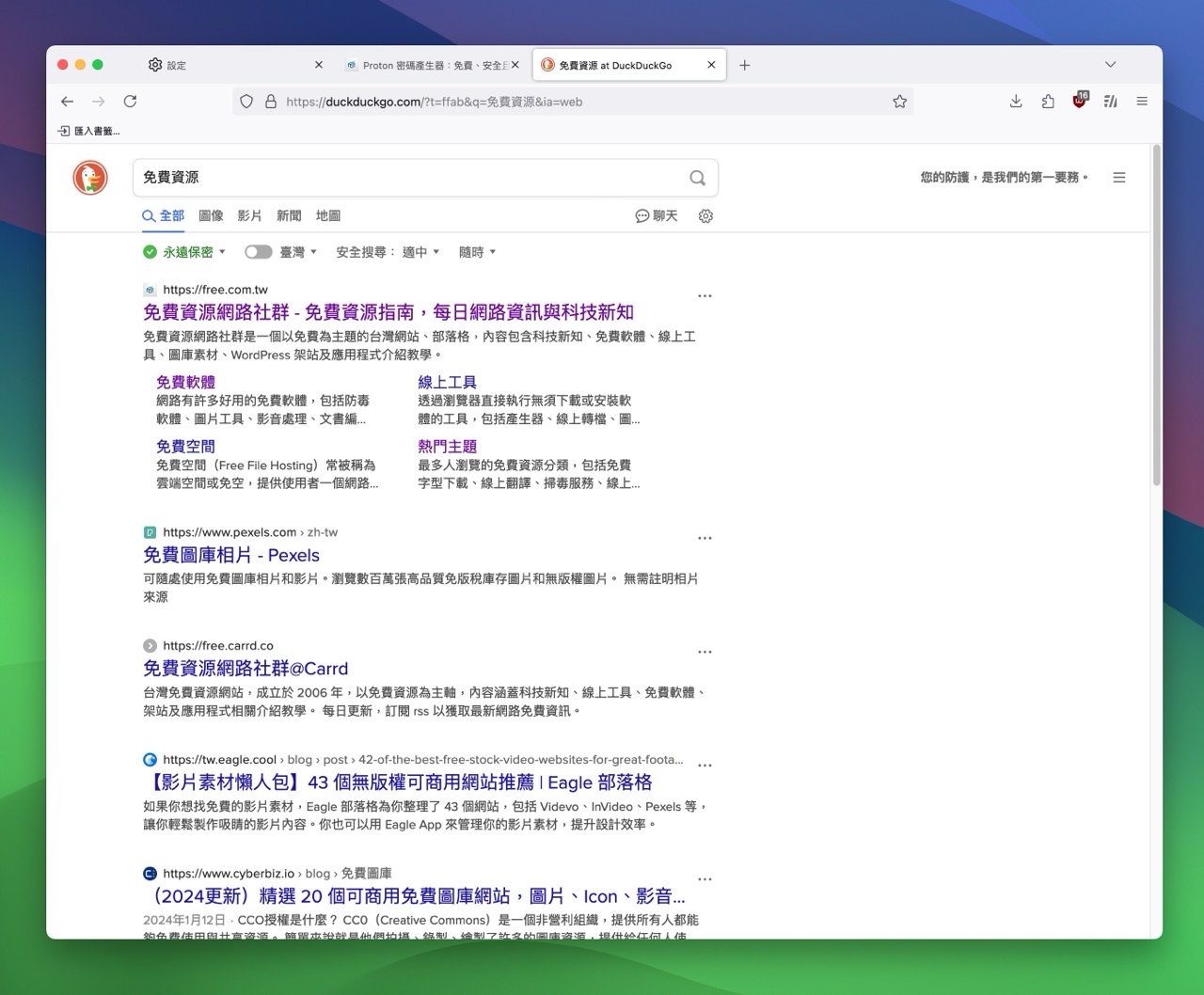
值得一試的三個理由:
- LibreWolf 是基於 Firefox 的自訂瀏覽器,更專注於安全、隱私和自由
- 支援 Windows、MacOS、Linux ,也相容於所有 Firefox 附加元件和佈景主題
- 內建 uBlock Origin 廣告阻擋器、預設搜尋服務 DuckDuckGo ,可依喜好自行調整








